LAMP ist die Abkürzung für L inux, A pache, M ySQL, P PS. Dieses Tutorial zeigt, wie Sie einen Apache 2-Webserver auf einem Ubuntu 15.10 (Wiley Werewolf)-Server mit PHP 5.6 (mod_php) und MySQL-Unterstützung installieren können. Zusätzlich werde ich PHPMyAdmin installieren, um die MySQL-Administration zu vereinfachen. Ein LAMP-Setup ist die perfekte Basis für CMS-Systeme wie Joomla, Wordpress oder Drupal.
Vorbemerkung
In diesem Tutorial verwende ich den Hostnamen server1.example.com mit der IP-Adresse 192.168.1.100. Diese Einstellungen können für Sie abweichen, daher müssen Sie sie gegebenenfalls ersetzen.
Ich empfehle, ein minimales Ubuntu-Server-Setup als Grundlage für das Tutorial zu verwenden, das kann ein virtuelles oder Root-Server-Image mit einer Ubuntu 15.10-Minimalinstallation von einem Webhosting-Unternehmen sein, oder Sie verwenden unser minimales Server-Tutorial, um einen Server von Grund auf neu zu installieren.
Ich führe alle Schritte in diesem Tutorial mit Root-Rechten aus, stellen Sie also sicher, dass Sie als Root angemeldet sind:
sudo su
Installieren von MariaDB als MySQL-Ersatz
Wir werden MariaDB anstelle von MySQL installieren. MariaDB ist ein MySQL-Fork, der vom ursprünglichen MySQL-Entwickler Monty Widenius gepflegt wird. MariaDB ist mit MySQL kompatibel und bietet im Vergleich zu MySQL interessante neue Funktionen und Geschwindigkeitsverbesserungen. Führen Sie den folgenden Befehl aus, um den MariaDB-Server und -Client zu installieren:
apt-get -y install mariadb-server mariadb-client
Jetzt setzen wir ein Root-Passwort für MariaDB.
mysql_secure_installation
Ihnen werden folgende Fragen gestellt:
Enter current password for root (enter for none): <-- press enter
Set root password? [Y/n] <-- y
New password: <-- Enter the new MariaDB root password here
Re-enter new password: <-- Repeat the password
Remove anonymous users? [Y/n] <-- y
Disallow root login remotely? [Y/n] <-- y
Reload privilege tables now? [Y/n] <-- y
Testen Sie die Anmeldung bei MariaDB mit dem "mysql-Befehl"
mysql -u root -p
und geben Sie das MariaDB-Root-Passwort ein, das Sie oben festgelegt haben. Das Ergebnis sollte dem folgenden Screenshot ähneln:
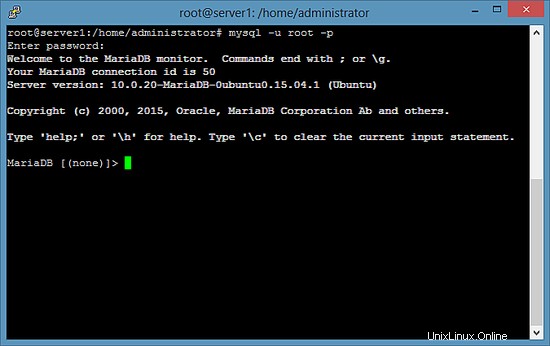
Um die MariaDB-Shell zu verlassen, geben Sie den Befehl „quit“ ein und drücken Sie die Eingabetaste.
Apache 2.4 installieren
Apache 2 ist als Ubuntu-Paket verfügbar, daher können wir es wie folgt installieren:
apt-get -y install apache2
Richten Sie nun Ihren Browser auf http://192.168.1.100, und Sie sollten die Apache2-Standardseite sehen (es funktioniert!):
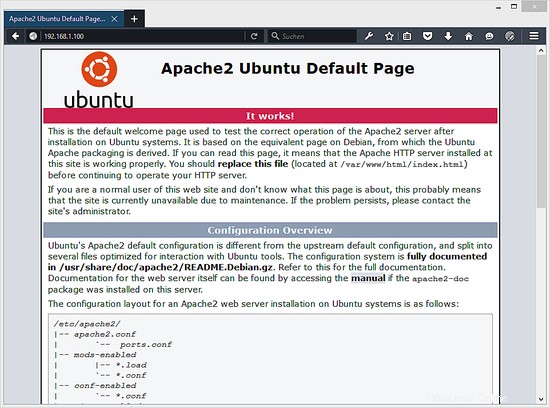
Das Dokumentenstammverzeichnis des Apache-Standard-Vhosts ist /var/www/html unter Ubuntu und die Hauptkonfigurationsdatei ist /etc/apache2/apache2.conf. Das Konfigurationssystem ist in /usr/share/doc/apache2/README.Debian.gz vollständig dokumentiert .
Installieren Sie PHP 5.6
Wir können PHP 5.6 und das Apache PHP-Modul wie folgt installieren:
apt-get -y install php5 libapache2-mod-php5
Starten Sie dann Apache neu:
systemctl restart apache2
Testen Sie PHP und erhalten Sie Details zu Ihrer PHP-Installation
Das Dokumentenstammverzeichnis der Standardwebsite ist /var/www/html. In diesem Verzeichnis erstellen wir nun eine kleine PHP-Datei (info.php) und rufen sie in einem Browser auf. Die Datei zeigt viele nützliche Details über unsere PHP-Installation an, wie z. B. die installierte PHP-Version.
nano /var/www/html/info.php
<?php
phpinfo();
?>
Ändern Sie dann den Eigentümer der Datei info.php in den Benutzer und die Gruppe www-data.
chown www-data:www-data /var/www/html/info.php
Nun nennen wir diese Datei in einem Browser (z. B. http://192.168.1.100/info.php):
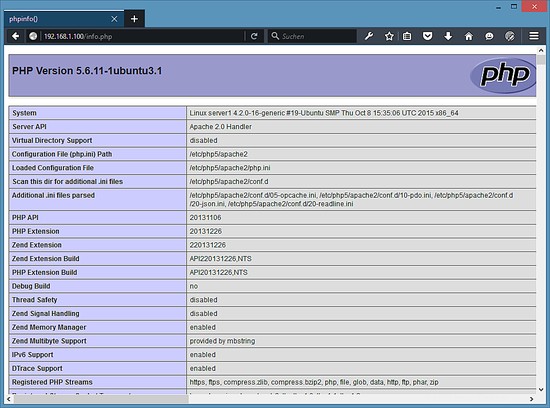
Wie Sie sehen, funktioniert PHP5 und es funktioniert über den Apache 2.0 Handler, wie in der Server-API-Zeile gezeigt. Wenn Sie weiter nach unten scrollen, sehen Sie alle Module, die bereits in PHP5 aktiviert sind. MySQL ist dort nicht aufgeführt, was bedeutet, dass wir noch keine MySQL-/MariaDB-Unterstützung in PHP haben.
Holen Sie sich MySQL-/MariaDB-Unterstützung in PHP
Um MySQL-Unterstützung in PHP zu erhalten, können wir das Paket php5-mysqlnd installieren. Ich werde das neue MySQL-Treiberpaket php5-mysqlnd hier anstelle des alten php5-mysql-Pakets installieren, da die alten Treiber Fehlermeldungen über eine Nichtübereinstimmung der MySQL-Bibliotheksversionen anzeigen, wenn sie mit MariaDB verwendet werden. Es ist eine gute Idee, einige andere PHP5-Module zu installieren, die Sie möglicherweise für Ihre Anwendungen benötigen. Sie können wie folgt nach verfügbaren PHP5-Modulen suchen:
apt-cache search php5
Wählen Sie die benötigten aus und installieren Sie sie wie folgt:
apt-get -y install php5-mysqlnd php5-curl php5-gd php5-intl php-pear php5-imagick php5-imap php5-mcrypt php5-memcache php5-ming php5-ps php5-pspell php5-recode php5-snmp php5-sqlite php5-tidy php5-xmlrpc php5-xsl
Starten Sie nun Apache2 neu:
systemctl restart apache2
Installieren Sie den APCu-PHP-Cache, um PHP zu beschleunigen
APCu ist ein kostenloser PHP-Opcode-Cacher zum Caching und Optimieren von PHP-Zwischencode. Es wird dringend empfohlen, eines davon zu installieren, um Ihre PHP-Seite zu beschleunigen.
APCu kann wie folgt installiert werden:
apt-get install php5-apcu
Starten Sie nun Apache neu:
systemctl restart apache2
Laden Sie nun http://192.168.1.100/info.php in Ihrem Browser neu und scrollen Sie erneut nach unten zum Modulbereich. Dort sollten Sie nun viele neue Module finden:
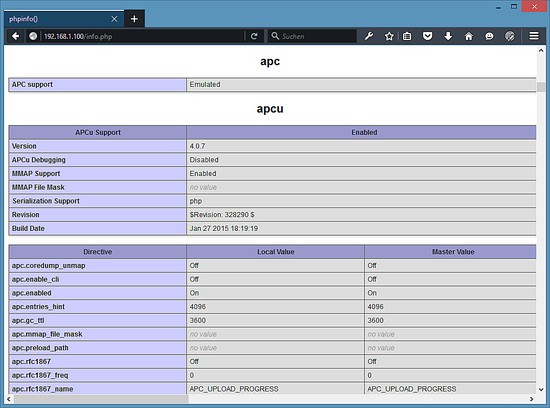
Bitte vergessen Sie nicht, die Datei info.php zu löschen, wenn Sie sie nicht mehr benötigen, da sie vertrauliche Details Ihres Servers enthält. Führen Sie den folgenden Befehl aus, um die Datei zu löschen.
rm -f /var/www/html/info.php
Aktivieren Sie die SSL-Website in Apache
SSL/TLS ist eine Sicherheitsschicht, um die Verbindung zwischen dem Webbrowser und Ihrem Server zu verschlüsseln. Führen Sie die folgenden Befehle auf Ihrem Server aus, um die https://-Unterstützung zu aktivieren. Ausführen:
a2enmod ssl
a2ensite default-ssl
Dadurch wird das SSL-Modul aktiviert und ein symbolischer Link im Ordner „/etc/apache2/sites-enabled“ zur Datei „/etc/apache2/sites-available/default-ssl.conf“ hinzugefügt, um sie in die aktive Apache-Konfiguration aufzunehmen. Starten Sie dann Apache neu, um die neue Konfiguration zu aktivieren:
systemctl restart apache2
Testen Sie nun die SSL-Verbindung, indem Sie https://192.168.1.100 in einem Webbrowser öffnen.
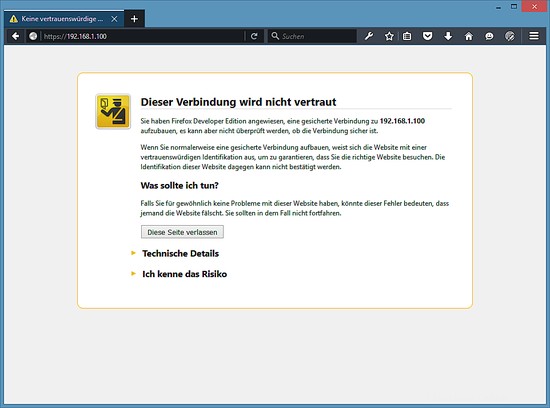
Sie erhalten eine SSL-Warnung, da das SSL-Zertifikat des Servers ein "selbst signiertes" SSL-Zertifikat ist, das bedeutet, dass der Browser diesem Zertifikat standardmäßig nicht vertraut und Sie die Sicherheitswarnung zuerst akzeptieren müssen. Nachdem Sie die Warnung akzeptiert haben, sehen Sie die Apache-Standardseite.
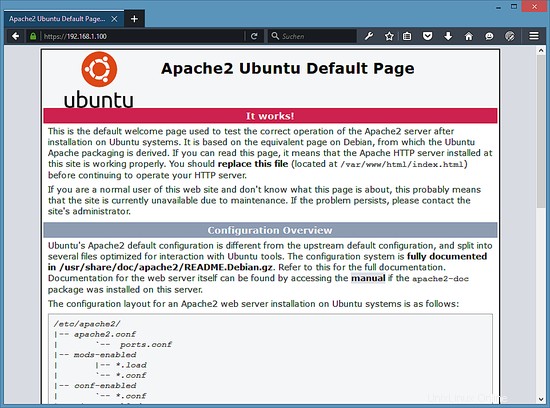
Das geschlossene „Grüne Schloss“ vor der URL im Browser zeigt an, dass die Verbindung verschlüsselt ist. Um die SSL-Warnung zu beseitigen, ersetzen Sie das selbstsignierte SSL-Zertifikat /etc/ssl/certs/ssl-cert-snakeoil.pem durch ein offiziell signiertes SSL-Zertifikat einer SSL-Autorität.
Installieren Sie phpMyAdmin
phpMyAdmin ist eine Webschnittstelle, über die Sie Ihre MySQL-Datenbanken verwalten können. Es ist eine gute Idee, es zu installieren:
apt-get -y install phpmyadmin
Sie sehen die folgenden Fragen:
Web server to configure automatically: <-- Select the option: apache2
Configure database for phpmyadmin with dbconfig-common? <-- Yes
Password of the database's administrative user: <-- Enter the MariaDB root password
MySQL application password for phpmyadmin: <-- Press enter, apt will create a random password automatically.
Web server to reconfigure automatically: <-- apache2
Hier die Antwortsequenz als Screenshots:
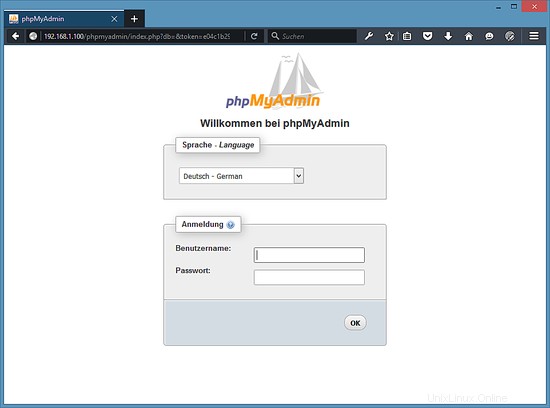
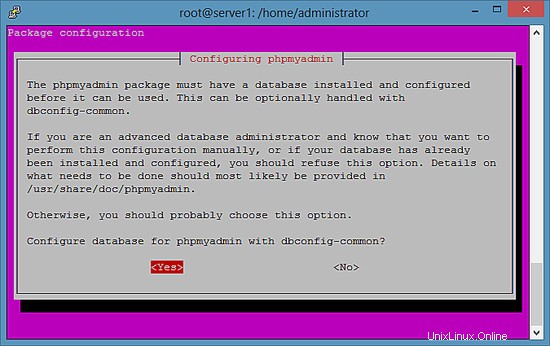
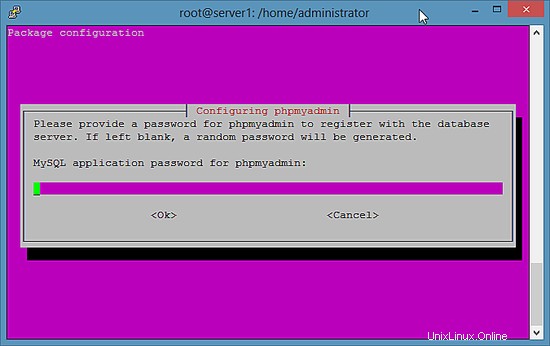
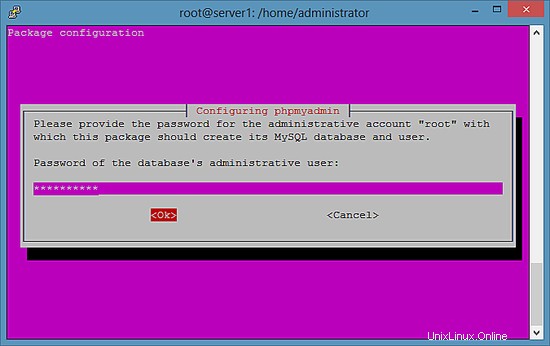
MariaDB aktiviert standardmäßig ein Plugin namens "unix_socket" für den Root-Benutzer. Dieses Plugin verhindert, dass sich der Root-Benutzer bei PHPMyAdmin anmelden kann und dass TCP-Verbindungen zu MySQL für den Root-Benutzer funktionieren. Daher werde ich dieses Plugin mit dem folgenden Befehl deaktivieren:
echo "update user set plugin='' where User='root'; flush privileges;" | mysql --defaults-file=/etc/mysql/debian.cnf mysql
Danach erreichen Sie phpMyAdmin unter http://192.168.1.100/phpmyadmin/:
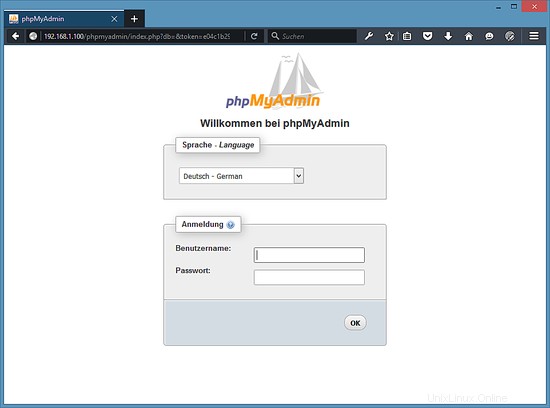
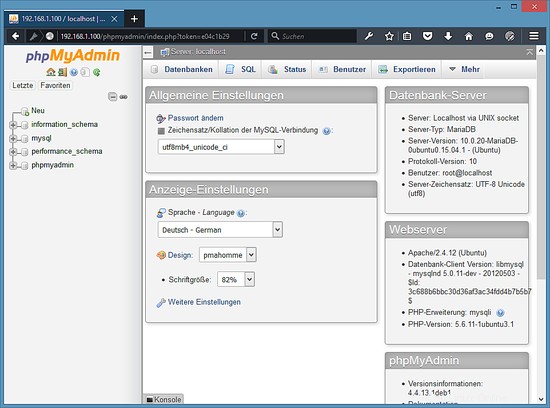
Links
- Apache:http://httpd.apache.org/
- PHP:http://www.php.net/
- MySQL:http://www.mysql.com/
- MariaDB:https://mariadb.com/
- Ubuntu:http://www.ubuntu.com/
- phpMyAdmin:http://www.phpmyadmin.net/